Ein einfacher aber effektiver Befehl gibt Ihnen Auskunft, ob ein bestimmter Computer im Internet oder auch im Intranet erreichbar ist: Das Ping-Kommando ist in allen Windows-Versionen ab Windows 95 fester Bestandteil des Systems. Es versucht über das Netzwerk ein anderes System anzusprechen und teilt den Erfolg der Aktion laufend mit.
So nutzen Sie Ping
1. Klicken Sie unter Windows Start – Ausführen.
2. Geben Sie in die folgende Dialogbox unter Windows 9x und ME den Befehl command und in Windows NT/2000 den Befehl cmd ein.
3. Tippen Sie beispielsweise ein
ping www.tippscout.de
4. Wenn Sie eine funktionierende Internet-Verbindung haben, bekommen Sie nach kurzer Zeit eine Rückmeldung mit Zeitangaben in Millisekunden. Diese Zeitangaben sagen, wie lange es dauert, bis der angesprochene Computer auf das Ping-Signal antwortet.
Netzwerkverbindung mit Ping prüfen
Wenn man sich zum Beispiel nicht sicher ist, welche von verschiedenen Verkabelungsvarianten die richtige ist, oder ein Kabel einen Wackler zu haben scheint, dann gibt man auf einem Rechner ein
ping -t 192.168.0.1
Die genannte Adresse sollte eine Gegenstelle sein, die jenseits des offensichtlichen Problems liegt, also ein anderer Computer im Netzwerk oder der Router. Der Parameter „-t“ führt dazu, dass der Ping-Befehl laufend versucht, die Gegenstelle zu erreichen, und nicht schon nach drei Versuchen aufgibt, so wie im Normalfall. Hat man dann noch den Monitor im Blick, kann man die Problemstelle untersuchen und bekommt über die Meldungen am Bildschirm eine Rückmeldung, ob die Datenübertragung funktioniert oder nicht. (Linux-Basierte Systeme senden fortlaufend Pings und brauchen den Parameter -t nicht)
Abbrechen lässt sich der „Dauerping“ mit der Tastenkombination [Strg]-C
Der Befehl kennt eine ganze Reihe von weiteren Optionen. Die bekommt man angezeigt, wenn man ping -? eintippt.
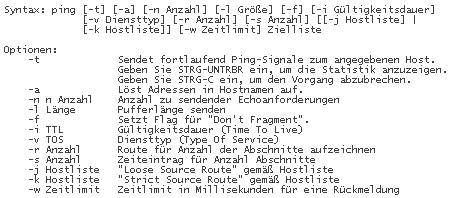
Achtung: In manchen Firmennetzwerken kann es sein, dass der Befehl nicht nach aussen weitergeleitet wird. In diesem Fall erscheint ein Rechner als nicht erreichbar, auch wenn er eigentlich online ist.